Наша команда-партнер Artmisto
Как создать XML-файл Sitemap в WordPress. Из некоторых учебников WordPress, которые я написал на этом сайте, на этот раз я советую вам создать XML-файл Sitemap для WordPress, который вы создаете в этой статье. Ранее я представил вам, что такое карта сайта XML и насколько она важна в блоге WordPress.
Карта сайта - это список страниц и сообщений на веб-сайте (WordPress), к которым могут получить доступ посетители веб-сайта / блога. Хотя это не оказывает существенного влияния на посетителей, но эта карта сайта очень влияет на наши усилия по оптимизации SEO нашего блога. XML-карта сайта в блоге скажет поисковым системам, таким как Google, Yahoo и т. Д., Индексировать список в поисковых системах.
Карта сайта также сообщает поисковым системам, что список страниц и сообщений блога, которые есть в файле Sitemap блога, существуют / существуют, так что посетители блога могут получить доступ к нашему блогу через поисковую систему, что, конечно, будет проще.
По сути, наличие карты сайта для сайта дает права доступа роботам-поисковикам, чтобы определить, какие части будут проиндексированы в поисковых системах, чтобы ваш блог стал более SEO.
Хорошо, тогда как вы создаете XML Sitemap на WordPress?
Как создать XML Sitemap на WordPress
На самом деле есть много способов, которые вы можете применить. Если вы уже используете плагин SEO by Yoast, то создание Sitemap в вашем блоге WordPress будет проще. Если нет, пожалуйста, сначала установите SEO от Yoast на WordPress. Помимо того, что этот плагин прост в использовании, у этого плагина есть много других преимуществ, помогающих SEO сайту.
После установки SEO от Yoast вам необходимо активировать функцию Sitemap вашего блога. Как, в Dashboard, пожалуйста, найдите меню внизу с именем SEO, а затем выберите XML Sitemap .
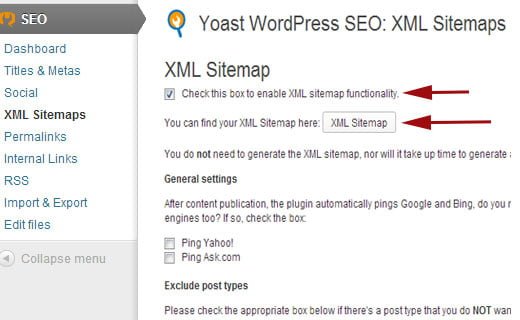
В следующем меню это будет похоже на изображение выше (нажмите на изображение, чтобы увеличить).
Установите флажок, отмеченный первой красной стрелкой, чтобы плагин мог функционально зарегистрировать ваш файл Sitemap. На второй стрелке вы можете увидеть форму карты сайта вашего блога после нажатия на нее.
После этого ваш файл Sitemap будет быстро доступен для посетителей и будет сразу же проиндексирован в поисковой системе.
После этого вам необходимо зарегистрировать карту сайта, которую вы сделали, в Google Webmaster. Сначала вы должны подтвердить свой сайт с помощью Google Webmaster, если вы еще не подтвердили его. Если нет, то вы должны создать новую учетную запись Google и войти в Google Webmaster.
После этого зарегистрируйте свой сайт. Позже Google попросит вас подтвердить ваш сайт несколькими способами. Метод может быть более четко виден на следующем рисунке:
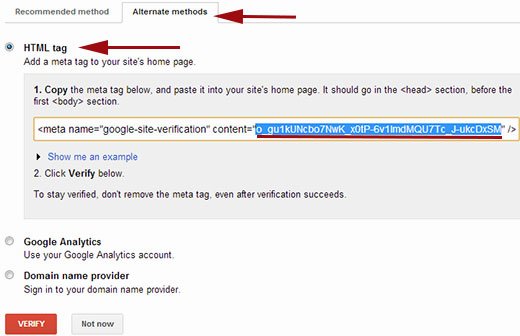
Затем скопируйте код, как показано на рисунке выше, и вернитесь на панель инструментов, затем перейдите к SEO в нижнем меню, затем выберите панель инструментов и перейдите к нижней части, как показано ниже:
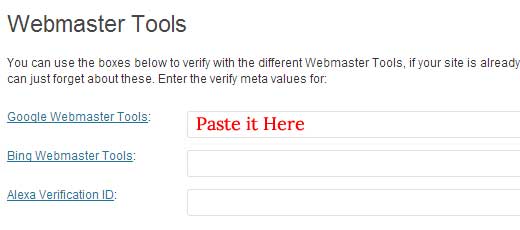
Вставьте код в окно Google Webmaster Tool, как показано выше.
После этого вернитесь в Google Webmaster и нажмите « Подтвердить» . Вы успешно подтвердили свой блог в Google Webmaster.
После этого вы должны отправить созданный файл Sitemap в Google Webmaster, нажав «Добавить / проверить карту сайта» и введите URL созданного файла Sitemap. Обычно URL Sitemap похож на http://www.situsanda.com/sitemap_index.xml ,
После этого отправьте карту сайта, пожалуйста, попробуйте.
Вот как я создаю карту сайта XML на своем сайте, основанную на WordPress. Удачи 😀
источник: WpBeginner



